Disable Search Content Cloud sanduuqa raadinta Taskbar gudaha Windows 11/10
Raadinta Windows(Windows Search) waxay muujin kartaa natiijooyinka raadinta akoonkaaga kaydinta daruuraha. Si kastaba ha ahaatee, haddii aad rabto in aad awood u yeelato ama aad gabto Cloud Content Search sanduuqa raadinta Taskbar , halkan waa sida aad taas u samayn karto. Waa suurtogal in la shido ama la damiyo iyadoo la adeegsanayo Windows Settings , Diiwaangelinta Diiwaangelinta(Registry Editor) , iyo Tifaftiraha Siyaasadda Kooxda Deegaanka(Local Group Policy Editor) , taas oo kuu oggolaanaysa inaad hesho shaqada la'aanteed qalab dhinac saddexaad ah.
Raadinta Windows(Windows Search) waa aalad qani ku ah oo awood badan, taasoo u oggolaanaysa isticmaaleyaasha inay helaan fayl mar kasta oo loo baahdo. Waxaa jiri kara waqtiyo aad rabto inaad ka hesho faylasha OneDrive , Outlook , Bing , ama adeegyada kale ee internetka. Sida ay u tusinayso faylalka iyo faylalka si waafaqsan shuruudaha isticmaalaha, waxa suurtogal ah in lagu daro ama laga saaro waxa ku jira daruuraha natiijada raadinta Taskbar .
Sida loo joojiyo raadinta nuxurka Cloud adoo isticmaalaya Settings gudaha Windows 11
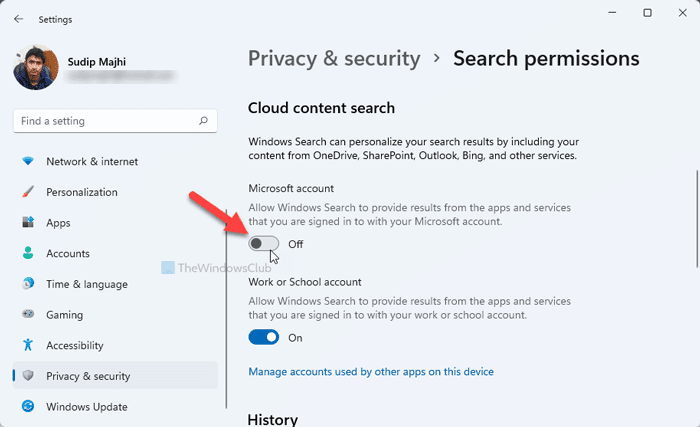
Si aad awood ugu siiso ama u joojiso raadinta macluumaadka Cloud adoo isticmaalaya (Cloud)Windows Settings gudaha Windows 11 , samee kuwan soo socda:
- Riix Win+I si aad u furto Settings Windows.
- U beddel Qarsoodiga & Ammaanka(Privacy & security ) ee dhinaca bidix.
- Guji liiska ogolaanshaha raadinta(Search permissions ) ee dhanka midig.
- Soo ogow raadinta nuxurka Cloud(Cloud content search)
- Dami badhanka akoonka Microsoft si aad u damiso.(Microsoft account )
Sida loo joojiyo raadinta nuxurka Cloud adoo isticmaalaya Settings gudaha Windows 10
Waxaad u oggolaan kartaa ama diidi kartaa raadinta Windows inay bixiso natiijooyinka abka iyo adeegyada aad ku gashay akoonkaaga Microsoft , Shaqada(Work) ama Dugsiga(School) . Si aad awood ugu yeelatid ama aad u joojisid raadinta macluumaadka Cloud adoo isticmaalaya (Cloud)Settings Windows(Windows Settings) , raac talaabooyinkan:
- Riix Win+I si aad u furto Settings Windows.
- Tag Search > Permissions & History .
- Beddel xisaabta Microsoft(Microsoft account) iyo badhamada akoonka Word ama School( Word or School account)
Marka hore, waa in aad furto Settings Windows(open Windows Settings) on your computer. Taas awgeed, taabo Win+I oo tag Search > Permissions & History .
Halkan waxa aad ka heli kartaa cinwaan la yidhaahdo Cloud content search . Waa inaad beddeshaa xisaabta Microsoft (Microsoft account ) iyo koontada Shaqada ama Dugsiga (Work or School ) si waafaqsan shuruudahaaga.
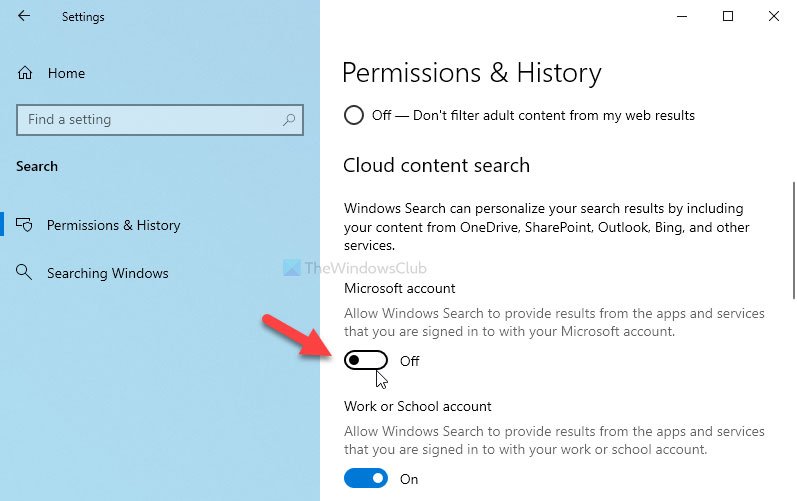
Haddii ay horeba karti u yeesheen, oo aad rabto in aad damiso ama lidkeeda, beddel badhamada isku midka ah.
Demi(Turn) raadinta macluumaadka daruuraha addoo(Cloud) isticmaalaya Siyaasadda Kooxda(Group Policy)
Si aad awood ugu siiso ama u joojiso raadinta macluumaadka Cloud addoo isticmaalaya (Cloud)Siyaasadda Kooxda(Group Policy) , raac tillaabooyinkan:
- Riix Win+R si aad u furto sanduuqa Run.
- Ku qor gpedit.msc oo taabo badhanka Gelida .(Enter)
- Tag Ka Raadi (Search)Habaynta(Computer Configuration) Kombayutarka .
- Laba-guji goobta Oggolow Cloud(Allow Cloud Search) Raadinta
- Dooro ikhtiyaarka karti leh si aad u shido oo Disabled (Enabled)si(Disabled) aad u damiso.
- Guji badhanka OK
Si aad wax badan uga ogaato tillaabooyinkan, sii wad akhriska.
Marka hore, waa inaad furto Tifaftiraha Siyaasadda Kooxda Deegaanka(Local Group Policy Editor) . Taas awgeed, taabo Win+R , ku qor gpedit.mscoo ku dhufo batoonka Gelida .(Enter )
Kadib, u gudub jidka soo socda:
Computer Configuration > Administrative Templates > Windows Components > Search
Halkan waxa aad ka heli kartaa goob lagu magacaabo Allow Cloud Search . Laba jeer guji goobtan oo dooro ikhtiyaarka karti u leh si aad u shido ama ikhtiyaarka (Enabled )Disabled si aad u damiso.
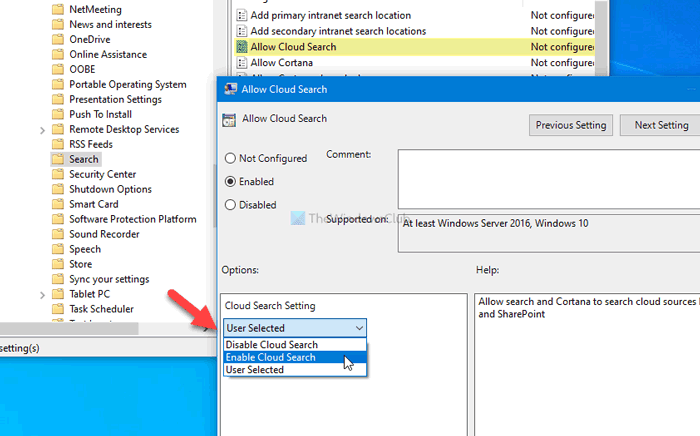
Haddii aad doorato ikhtiyaarka (Enabled ) karti leh, waxaad dooran kartaa mid ka mid ah saddexdan goobood:
- Dami raadinta Cloud
- Daar raadinta Cloud
- Isticmaalaha la doortay
Dooro ikhtiyaarka Enable Cloud Search haddii aad doorato ikhtiyaarka karti (Enabled ) leh. Haddii kale, uma baahnid inaad wax doorato.
Guji badhanka OK si aad u badbaadiso isbeddelka.
Daar ama dami raadinta macluumaadka Cloud addoo isticmaalaya (Cloud)Diiwaangelinta(Registry)
Si aad u damiso ama aad u damiso raadinta nuxurka Cloud addoo isticmaalaya (Cloud)Registry , raac talaabooyinkan:
- Ka raadi regedit sanduuqa raadinta Taskbar
- Guji(Click) natiijada shaqsi oo dooro Haa(Yes) ikhtiyaarka.
- U soco Windows gudaha HKEY_LOCAL_MACHINE .
- Midig ku dhufo Windows > New > Key .
- U deji magaca sidii Windows Search .
- Midig ku dhufo Windows Search > New > DWORD (32-bit) Value .
- U magacow sida AllowCloudSearch .
- Laba jeer ku dhufo si aad u dejiso xogta Qiimaha(Value)
- Hayso 0 si aad u damiso iyo 1 si aad karti ugu yeelato.
- Guji badhanka OK
Aynu si faahfaahsan u eegno tillaabooyinkan.
Si aad u bilowdo, ka raadi regedit sanduuqa raadinta Taskbar , guji natiijada shakhsi ahaaneed oo dooro Haa (Yes ) ikhtiyaarka si aad u furto Tifaftiraha Diiwaangelinta . Taas ka dib, u gudub jidkan:
HKEY_LOCAL_MACHINE\SOFTWARE\Policies\Microsoft\Windows
Midig ku dhufo Windows > New > Key oo u dhig magaca raadinta Windows(Windows Search) .
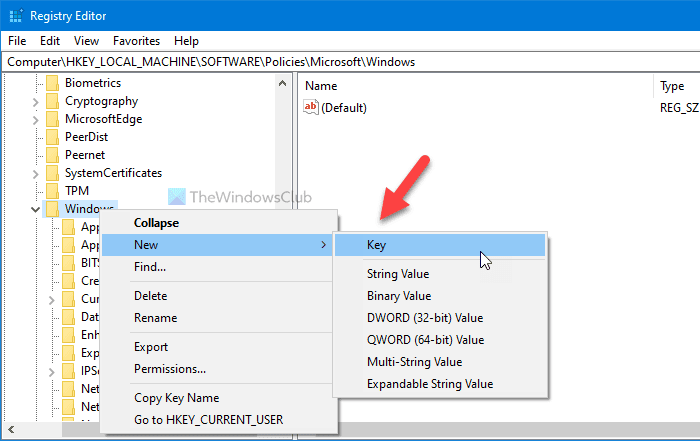
Kadib, midig-guji Windows Search > New > DWORD (32-bit) Value , oo magaca AllowCloudSearch u dhig .
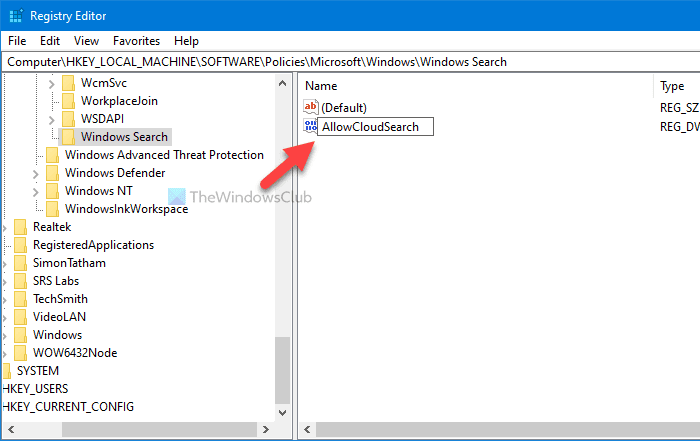
Haddii aadan rabin inaad ku muujiso natiijooyinka Cloud natiijooyinka raadinta Windows , u ilaali xogta Qiimaha sida (Value)0 . Si kastaba ha noqotee, haddii aad rabto inaad muujiso natiijooyinka, laba jeer ku dhufo, deji xogta Qiimaha sida (Value)1 , oo guji OK badhanka si aad u badbaadiso isbeddelka.
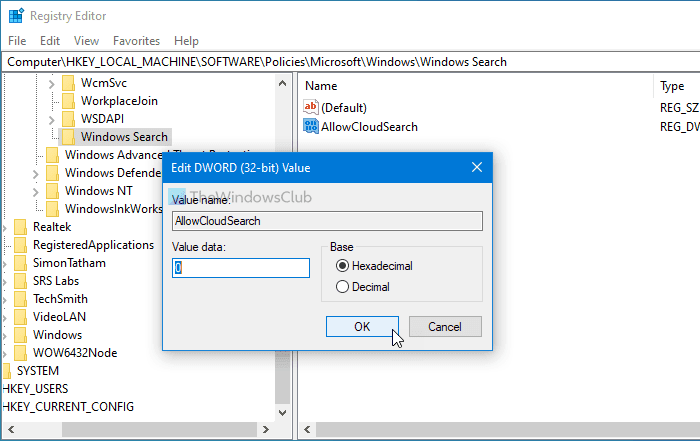
Si kastaba ha noqotee, haddii aad rabto inaad karti u siiso ama aad joojiso raadinta macluumaadka Cloud ee (Cloud)Microsoft iyo Work ama Account gaar ahaan dugsiga(School) , waxaad u baahan tahay inaad raacdo tillaabooyinkan.
Fur Tifaftiraha Diiwaanka , oo u gudub jidkan:
HKEY_CURRENT_USER\Software\Microsoft\Windows\CurrentVersion\SearchSettings
Midig ku dhufo goobta SearchSettings > New > DWORD (32-bit) Value , una magacow sidan:
- IsMSACloudSearchEnabled (koontada Microsoft) ama
- IsAADCloudSearchEnabled (shaqada ama xisaabta dugsiga).
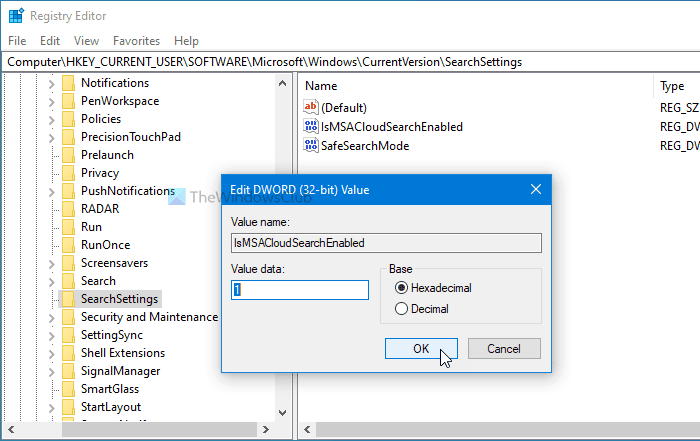
U hay xogta Qiimaha 0 si aad u qariso tusmada Cloud oo aad u dejiso xogta Qiimaha (Value)1 si aad u muujiso natiijooyinka.
Waa intaas! Waxaan rajeyneynaa in casharradani ay caawiyeen.
Sideen u joojin karaa raadinta daruuraha?
Si aad u joojiso raadinta nuxurka Cloud gudaha (Cloud)Windows 11 iyo Windows 10 kombiyuutarada, waxaad isticmaali kartaa guddida Settings Windows(Windows Settings) . Gudaha Windows 11 , aad tab Privacy & security , fur (Privacy & security )shayga ogolaanshaha raadinta(Search permissions ) ee dhinaca midigta oo beddel badhanka xisaabta Microsoft . (Microsoft account )Waxa kale oo suurtogal ah in sidaas la mid ah lagu sameeyo iyada oo la adeegsanayo Tifaftiraha Siyaasadda Kooxda Deegaanka(Local Group Policy Editor) iyo Tifaftiraha Diiwaangelinta(Registry Editor) .
Sidee baad u furaysaa bar raadinta gudaha Windows 11/10 ?
Si aad u furto bar raadinta gudaha Windows 11 Taskbar , waxaad u baahan tahay inaad midigta gujiso Taskbarka(Taskbar) oo dooro ikhtiyaarka dejinta Taskbar(Taskbar settings ) . Kadibna, balaadhi qaybta shayada Taskbar(Taskbar items ) , oo dami badhanka Raadinta si aad u shido. (Search )Taas ka dib, waxaad ka heli kartaa summada Raadinta(Search) ee Taskbar -ka . Si kastaba ha noqotee, haddii aad isticmaalayso Windows 10 , midig-guji Taskbarka(Taskbar) > Search > Show search box .
Sideen awood ugu yeeshaa baararka raadinta gudaha Windows 11/10 anigoo isticmaalaya Registry ?
Si aad awood ugu yeelato ama u joojiso summada raadinta gudaha Windows 11 addoo isticmaalaya Registry , u gudub jidkan: HKEY_CURRENT_USER\Software\Microsoft\Windows\CurrentVersion\Explorer\Advanced . Kadib, laba jeer dhagsii SearchboxTaskbarMode REG_DWORD qiimaha oo dhig xogta Qiimaha sida (Value)1 si aad u muujiso iyo 0 si aad u qariso. Guji badhanka OK oo dib u bilow kombayutarkaga.
Akhri: (Read: )Goobaha Ka Raadi Windows - Ogolaanshaha, Taariikhda, Raadinta Daaqadaha(Search Settings in Windows – Permissions, History, Searching Windows)
Related posts
Adobe Creative Cloud Installer ayaa ku guul daraystay in uu khalad ku bilaabo Windows 11/10
Waa maxay faylka Windows.edb ee ku jira Windows 11/10
Raadi Tilmaamaha iyo Tilmaamaha Tilmaamaha & Khiyaamooyinka loogu talagalay Windows 11/10
Kudar raadinta Sawirada Google adoo isticmaalaya Menu Context gudaha Windows 11/10
Sida dib loogu dajiyo goobaha raadinta Windows si ay ugu noqdaan Windows 11/10
Ogeysiisyada Taskbar oo aan ka muuqanayn Windows 11/10
Hagaaji Windows 10 Baarista maqan
Lama furi karo ama kama saari karo summada barnaamijka Taskbar gudaha Windows 11/10
Soo Celinta: Bar Luuqadda ayaa ka maqan Windows 11/10
Sida loo sameeyo Taskbar hufan ama mugdi ku jiro gudaha Windows 11/10
Sida otomaatiga ah loogu qariyo Taskbar gudaha Windows 11/10
Daar xiriirinta Shabakadda intaad ku jirto heeganka casriga ah Windows 11/10
Sida loo tirtiro dhammaan Apps-ka Pinned iyo Dib-u-dejinta Taskbar gudaha Windows 11/10
Sida loo joojiyo Cortana & sanduuqa raadinta gudaha Windows 10
Sida loogu daro ama meesha looga saaro mowduucyada ku saabsan Wararka iyo xiisaha gudaha Windows 11/10
Xakamaynta mugga shaqada ee aan shaqaynayn Windows 11/10
Desktop iyo Taskbar waxay si joogto ah u soo cusboonaysiiyaan gudaha Windows 11/10
Sida ciyaaraha Steam loogu dhejiyo Taskbar ama Desktop gudaha Windows 11/10
Muuji desktop-ka oo aan shaqaynayn ama ka maqan Taskbar gudaha Windows 11/10
Sida loo qariyo Taskbar gudaha Windows 11/10 oo wata furaha furaha
